El centre de notificacions al Mac
El centre de notificacions és pràctic perquè agrupa en un sol lloc tota la informació important, els recordatoris i els ginys. Obtén informació detallada sobre els esdeveniments del calendari, la borsa, el temps i molt més. Posa’t al dia amb les notificacions que potser t’has perdut (correus electrònics, recordatoris i més).
Obrir el centre de notificacions. Fes clic a la data o l’hora a la part superior dreta de la pantalla o llisca cap a l’esquerra des de la vora dreta del trackpad amb dos dits. Desplaça’t cap avall per veure més notificacions.
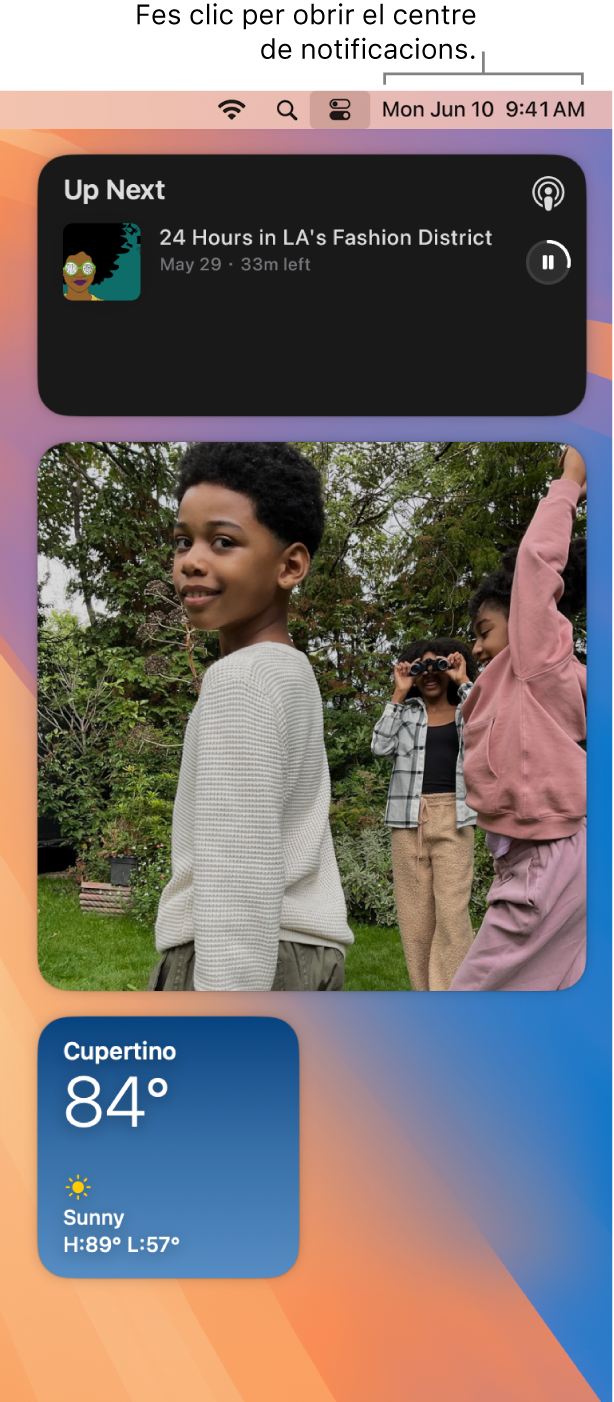
Interacciona amb les notificacions. Respon a un correu electrònic, escolta l’últim pòdcast o consulta els detalls dels esdeveniments del calendari. Fes clic a fletxa que hi ha a l’angle superior dret d’una notificació per veure opcions, fer accions o obtenir més informació.
Ajusta la configuració de les notificacions. Obre la configuració del sistema i fes clic a “Notificacions” per quines notificacions vols veure, i també si vols veure les notificacions de l’iPhone al Mac. Les notificacions s’ordenen per antiguitat.
Posa en pausa les notificacions per concentrar-te en el que estàs fent. Si estàs treballant, sopant o simplement, no vols que et molestin, els modes de concentració poden filtrar automàticament les notificacions de manera que només vegis les que hagis especificat. Els modes poden posar en pausa totes les notificacions o fer que només es mostrin algunes notificacions, i també pot avisar els teus contactes que tens les notificacions desactivades mitjançant un estat a l’app Missatges. Per configurar un mode de concentració, obre la configuració del sistema i fes clic a “Modes de concentració” a la barra lateral. Per activar o desactivar els modes de concentració, fes clic a 
Pots personalitzar un mode de concentració per adaptar‑lo al que estiguis fent i permetre notificacions de determinades persones o apps, trucades o esdeveniments previstos i més. També pots compartir el mode de concentració entre dispositius i fes servir els filtres de concentració per amagar el contingut que distreu en apps com Calendari i Missatges.
Personalitza els ginys. Fes clic a “Edita els ginys” (a la part inferior del centre de notificacions) per veure la galeria de ginys i afegir-ne, eliminar-ne o reordenar-los. Si has iniciat sessió al mateix compte d’Apple a l’iPhone i al Mac, també pots afegir els ginys de l’iPhone a l’escriptori sense haver d’instal·lar les apps corresponents al Mac. Pots arrossegar els ginys nous a qualsevol lloc de l’escriptori o del centre de notificacions. També pots afegir ginys de tercers de l’App Store.
Més informació. Consulta Utilitzar el centre de notificacions del Mac.